很多小伙伴在日常生活中经常会需要处理各种各样的表格,在选择处理表格的工具时,很多小伙伴都会选择excel,因为Excel中的功能十分的丰富,可以满足我们对于表格设置的各种需求。有的小伙伴在拿到表格时,可能会遇到需要将表格内容的行与列进行互换的情况,这个时候我们只需要用到Excel粘贴功能中的转置设置即可。首先我们选中需要进行互换的行与列,然后将其复制,再选中一个空白单元格,然后右键单击选择选择性粘贴,进入粘贴页面之后我们将转置选项进行勾选,最后点击确定即可。有的小伙伴可能不清楚具体的操作方法,接下来小编就来和大家分享一下Excel进行行列互换的方法。
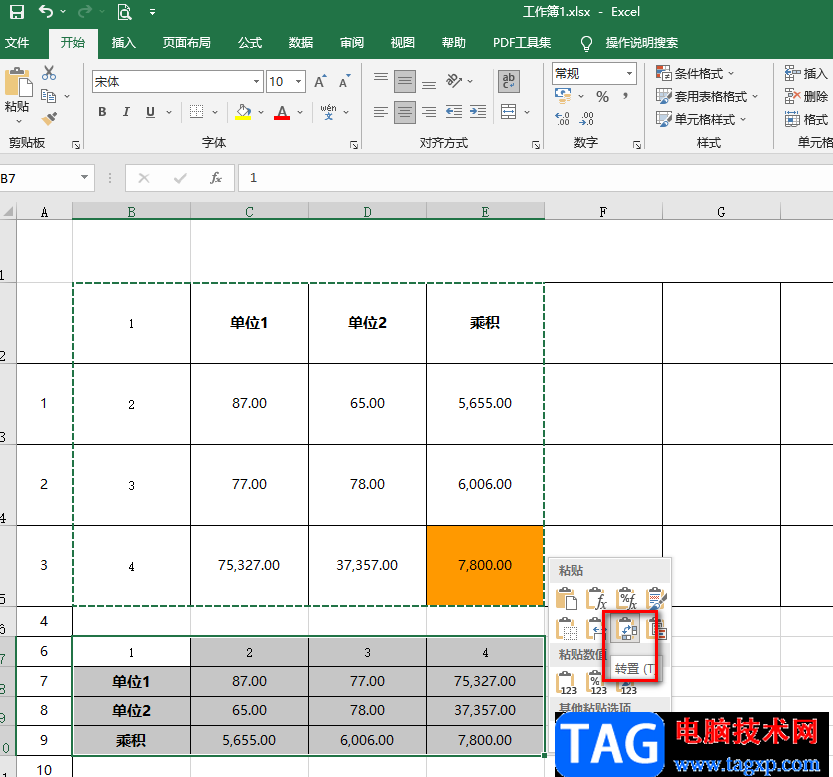
1、第一步,我们先在电脑中找到一个表格文件,然后右键单击选择“打开方式”选项,再选择使用“Excel”来打开该文件
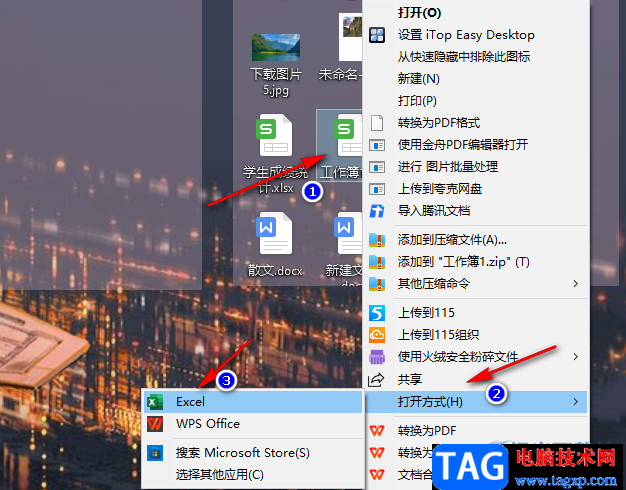
2、第二步,进入Excel页面之后,我们先输入或导入数据表格,接着我们选中需要行列互换的单元格,然后右键单击选择“复制”
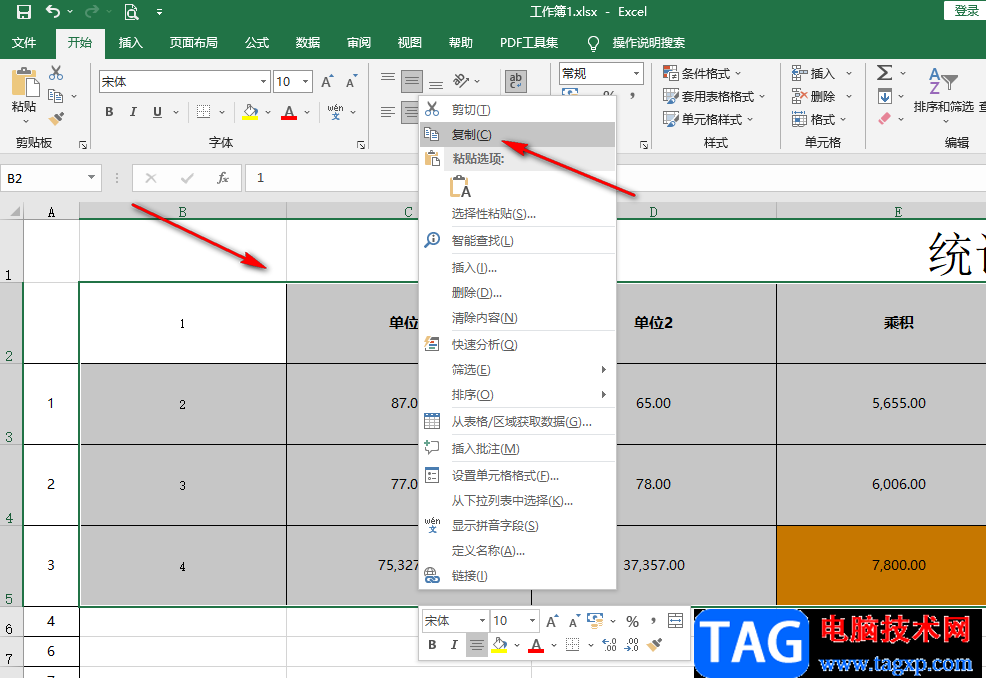
3、第三步,接着我们在表格中点击一个空白的单元格,然后打开“开始”工具,再在子工具栏中点击打开“粘贴”工具下的箭头图标
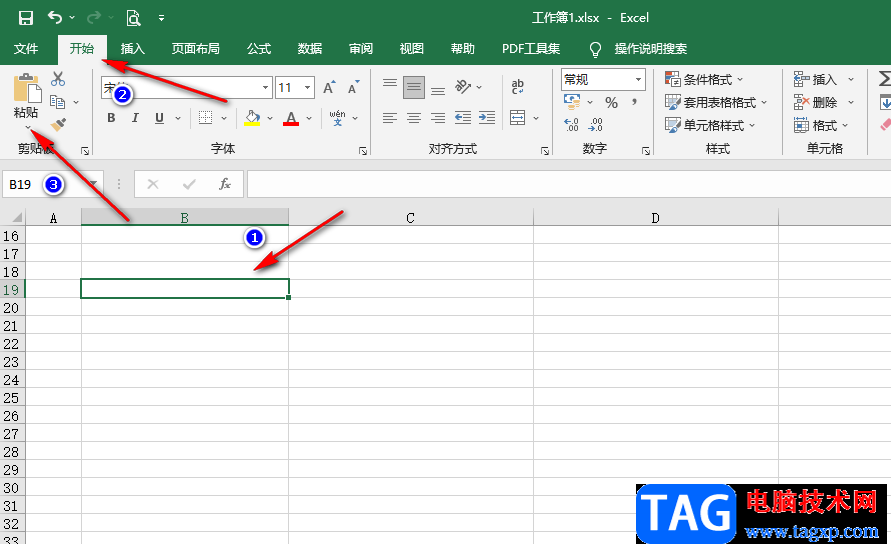
4、第四步,点击箭头图标之后,我们在下拉列表中找到“转置”选项,鼠标移到该选项上就可以看到表格中出现了“转置”的预览效果,点击“转置”选项即可
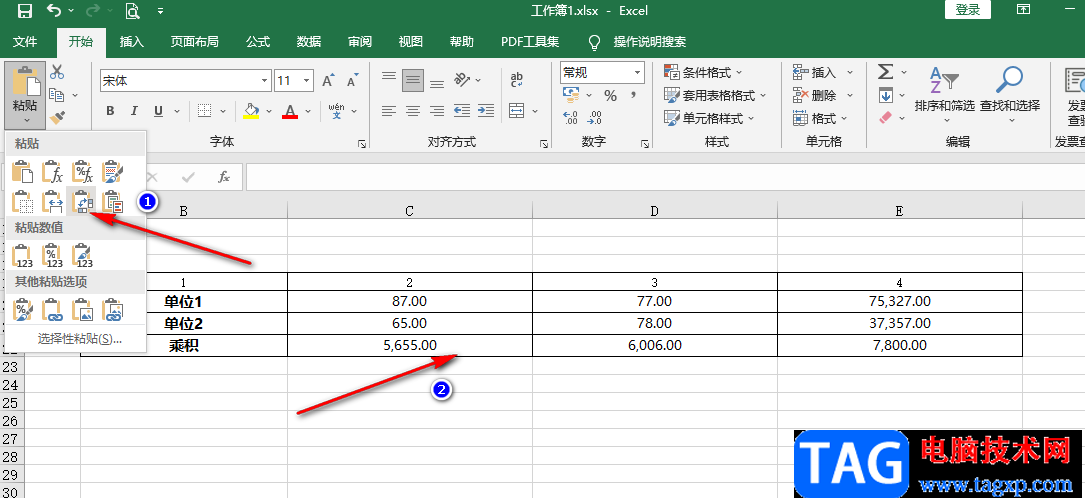
5、第五步,我们也可以在复制之后点击一个空白单元格,然后右键单击选择“选择性粘贴”选项
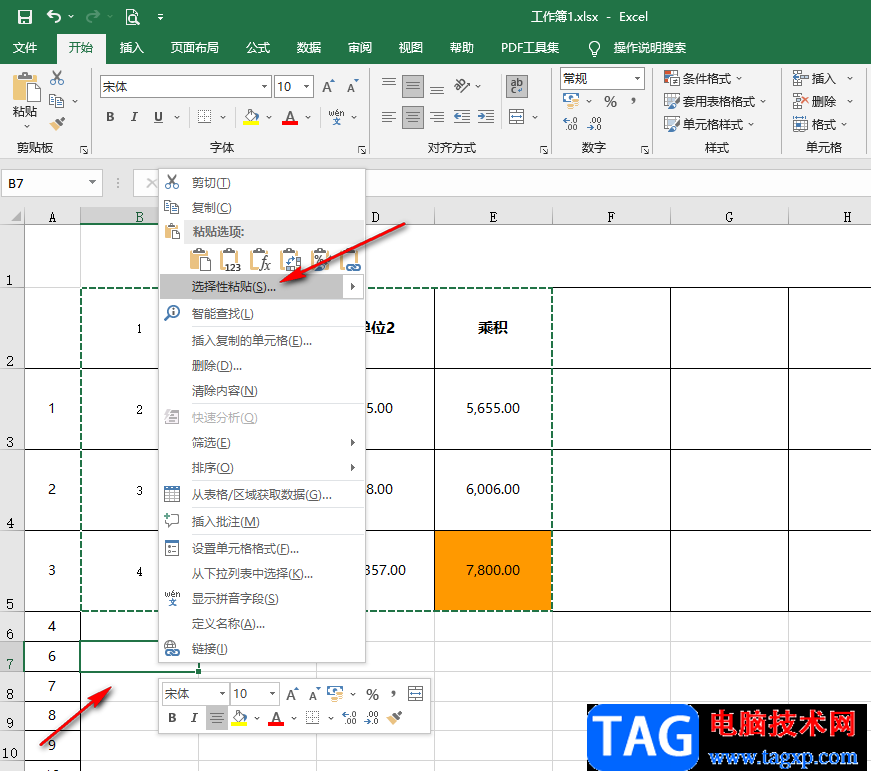
6、第六步,进入“选择性粘贴”页面之后,我们在页面中将“转置”选项进行勾选,然后点击“确定”选项即可
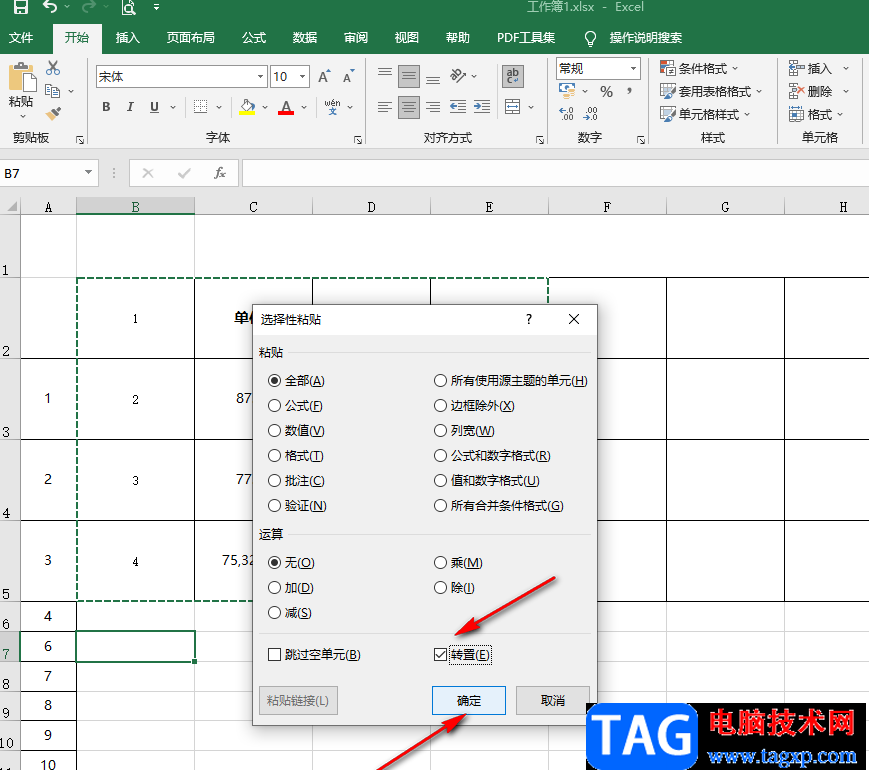
7、第七步,点击“确定”选项之后,我们就能看到表格中行与列内容的互换了
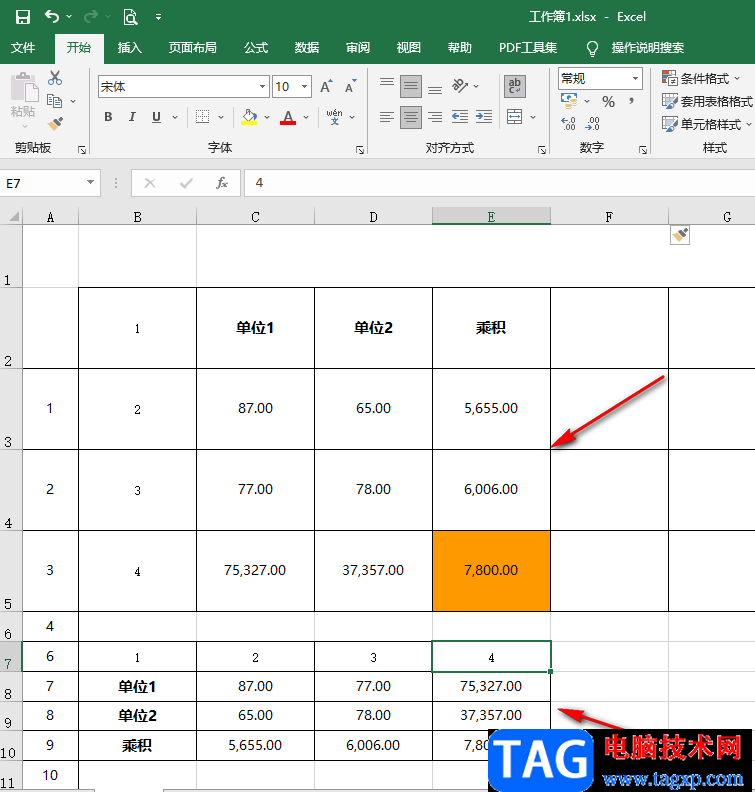
以上就是小编整理总结出的关于Excel进行行列互换的方法,我们在Excel中打开一个表格文件,然后将需要互换的单元格进行复制,再在粘贴时将粘贴选项改为“转置”即可,感兴趣的小伙伴快去试试吧。
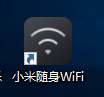 小米wifi驱动安装失败怎么回事-小米wifi驱
小米wifi驱动安装失败怎么回事-小米wifi驱
有的朋友在安装小米wifi驱动时,安装失败怎么回事呢,该怎么办......
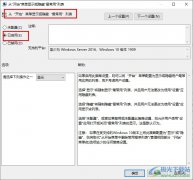 Win10系统让开始菜单不显示最常用应用的
Win10系统让开始菜单不显示最常用应用的
Win10系统是很多小伙伴都在使用的一款电脑操作系统,在这款操......
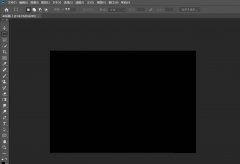 ps怎么设计绚丽的光线漩涡海报-ps漩涡矢
ps怎么设计绚丽的光线漩涡海报-ps漩涡矢
小伙伴们你们知道ps怎么设计绚丽的光线漩涡海报呢?今天小编很......
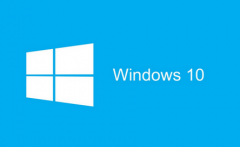 win101909系统睡眠后丢失ipv4解决方法
win101909系统睡眠后丢失ipv4解决方法
如果我们在使用安装了win101909版本的系统的时候,因为电脑在没......
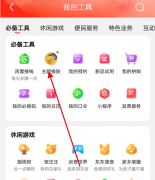 京东怎样换主题皮肤-京东换主题皮肤方法
京东怎样换主题皮肤-京东换主题皮肤方法
使用京东的用户都知道原本主题皮肤是红色的,想换成自己喜欢......

Excel是很多小伙伴都在使用的一款表格文档编辑程序,在这款程序中我们可以使用各种工具来对表格文档进行编辑,还可以解决表格编辑过程中遇到的各种问题。有的小伙伴在使用Excel编辑表格...
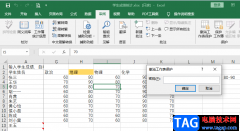
很多小伙伴在使用Excel编辑表格文档的时候经常户遇到各种各样的问题,例如有的小伙伴在编辑文档时会发现表格中弹出无法编辑需要先撤销工作表保护的提示,也有的小伙伴在编辑完表格之后...

很多小伙伴在使用Excel软件的过程中经常会需要对表格中的数据进行分析,在分析之后,为了更好的展现数据的变化或是增减,我们可以将数据制作成表格。有的小伙伴在刚开始接触Excel软件时...

excel软件是大部分用户都接触过的一款办公软件,用户在使用excel软件的时候,需要在某个单元格中进行文本的换行操作,但是表格制作每次都是使用空格代替,非常的麻烦,于是就有用户问到...

很多小伙伴在编辑表格的时候都喜欢使用Excel程序,因为Excel中的功能十分的丰富,并且操作简单,我们在Excel中可以使用各种公式来帮助我们完成操作。在编辑表格的过程中,我们经常会需要在...

用户在日常工作中经常会使用excel软件,在编辑表格的过程中,用户都会录入的数据信息进行简单的检查和计算,说到数据的录入,用户一般都会在表格中录入手机号码,一串号码为了让受众更...
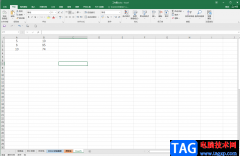
在Excel表格中编辑和处理数据时,我们有时候会需要进行一些解除的数据运算,比如有时候我们会会需要进行加减乘除的计算等等。如果我们需要在Excel表格中进行横向数据的求和操作,小伙伴...

Excel怎样绘制二维折线图 Excel绘制二维折线图步骤,Excel怎样绘制二维折线图 Excel绘制二维折线图步骤 Excel表格,作为一款办公必备软件,相信很多人都需要掌握。哪么大家知道怎么绘制Excel绘制...
一、输入文本 Excel单元格中的文本包括任何中西文文字或字母以及数字、空格和非数字字符的组合,每个单元格中最多可容纳32000个字符数。虽然在Excel中输入文本和在其它应用程序中没...
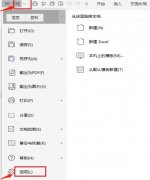
小伙伴们你们知道如何打开Excel文档VB编辑器呢?今天小编很乐意与大家分享打开Excel文档VB编辑器的步骤,感兴趣的可以来了解了解哦。...

excel软件现在是许多用户电脑上必备的办公软件了,在这款办公软件中用户可以看到其中的功能是很强大的,不仅可以计算表格中的数据,还可以设置表格的各种样式等,给用户带来了许多的好...

很多小伙伴在日常生活中经常会需要处理各种各样的表格,在选择处理表格的工具时,很多小伙伴都会选择Excel,因为Excel中的功能十分的丰富,可以满足我们对于表格设置的各种需求。有的小...
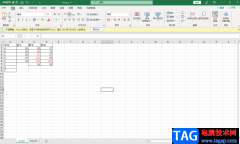
Excel是大家都不陌生的一个数据编辑工具,当我们想要在Excel编辑数据的时候,直接新建一个工作表,之后进行编辑自己想要的数据就可以了,在操作的过程中,我们需要使用到该Excel中的很多功...

很多小伙伴都喜欢使用Excel来对表格文档进行编辑,因为在Excel中,我们可以给表格添加边框、图片或是图标。有的小伙伴为了是自己的表格内容更加的丰富,会选择在表格中插入图片,在插入...
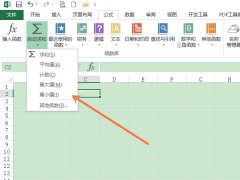
最近有很多小伙伴表示还不太清楚Excel怎么设置自动填充公式?那么现在小编就为大家带来了Excel自动填充公式的设置方法哦,还不太清楚的朋友赶快来学习一下吧。...